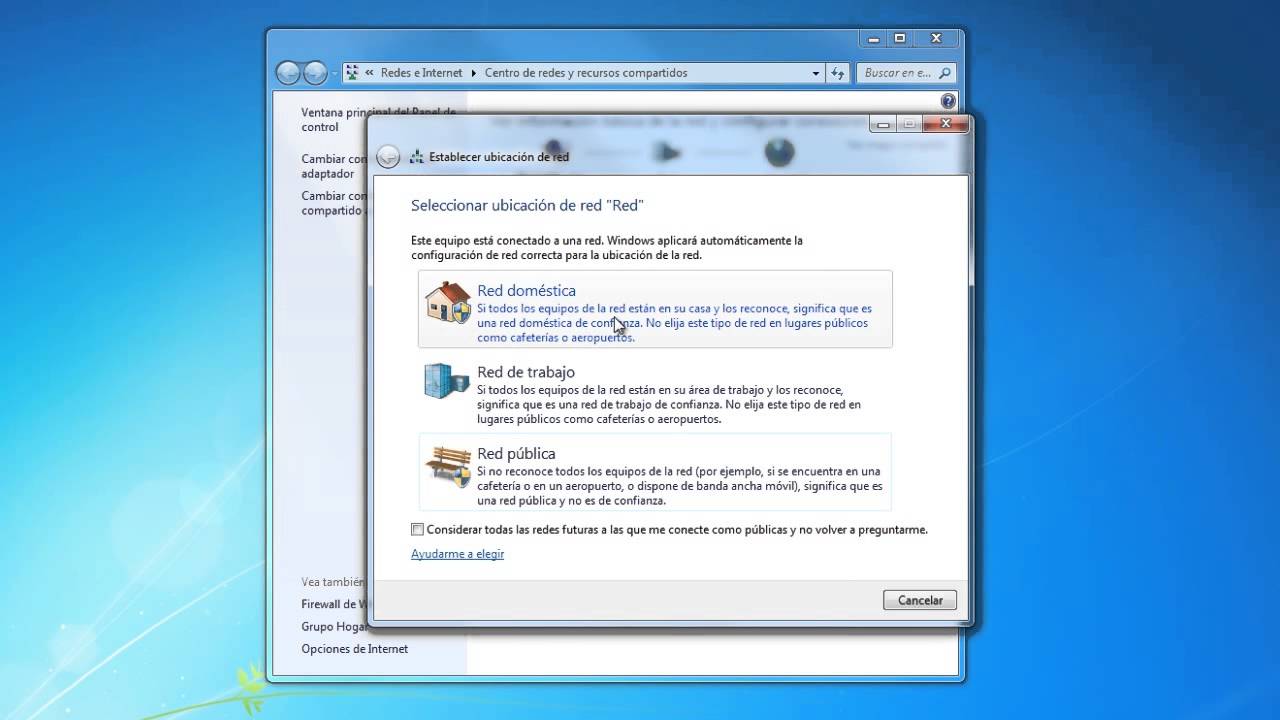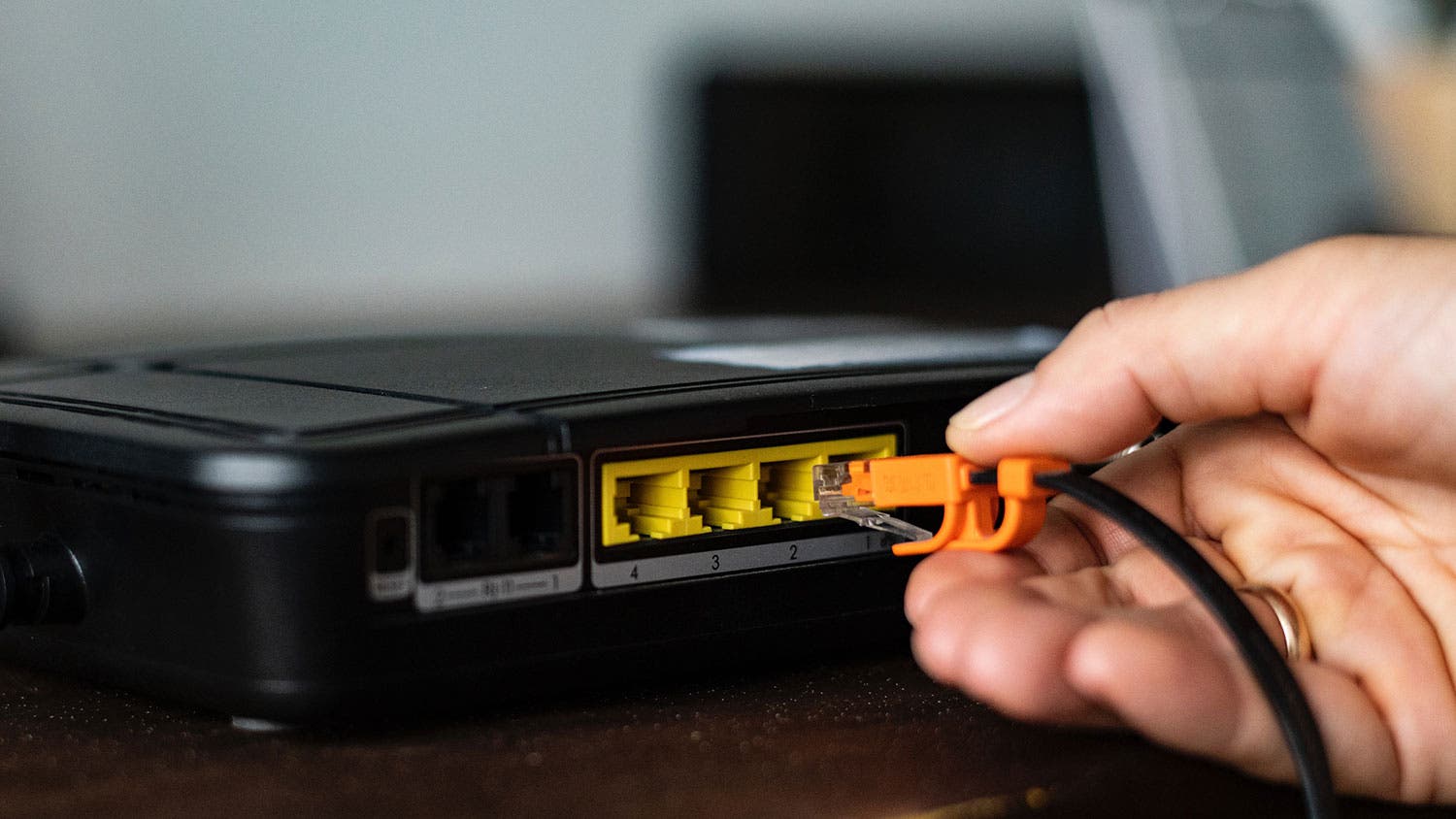Znaš Kako se povezati na mrežu lako? Ovdje objašnjavamo svaki korak koji morate slijediti da biste ga postigli na zadovoljavajući način! Ovaj postupak je izuzetno jednostavan, moramo ga obaviti samo putem usmjerivača, obično s Wi-Fi-jem. Koristimo neke kablove i vidimo koje računare želimo povezati.
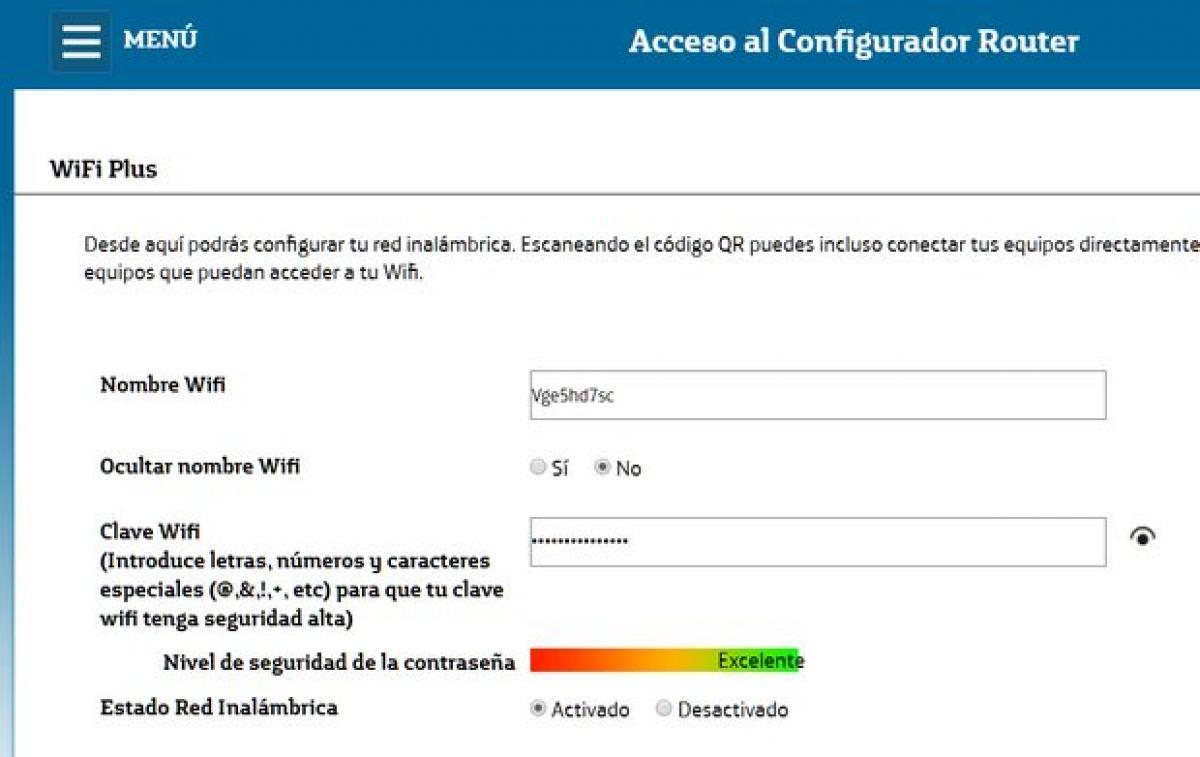
Kako se povezati na mrežu?
Prije nego uđemo u temu, prvo definirajmo pojam Wifi, koji je element koji će nam omogućiti povezivanje s dostupnom mrežom. Wifi je bežična lokalna mreža koja nekim uređajima omogućuje komunikaciju s komunikacijskom mrežom putem pristupne točke. U osnovi ima ograničen opseg.
Hajde sada razgovarati o tome kako se povezati na mrežu, što je zaista prilično jednostavan i jasan proces. Moramo imati usmjerivač (po mogućnosti Wi-Fi), odgovarajuće kablove, računar na koji se želimo spojiti i vrlo strpljivo čekati. Međutim, koraci za povezivanje računara na mrežu razlikuju se ovisno o operativnom sistemu koji koristimo. Obično je to zadatak koji ne zahtijeva mnogo tehnike i može ga obaviti bilo tko. Zato ćemo u spomenutom članku znati kako to jasno učiniti.
Konfiguracija usmjerivača
Korak 1: Prvo što trebate učiniti je spojiti usmjerivač na izvor napajanja, a zatim ga uključiti.
Korak 2: Internet kablom komuniciramo sa ruterom. U ovoj fazi ne moramo brinuti o lokaciji veze, jer svi usmjerivači imaju oznaku kako bi se izbjegla zabuna i problemi. Sada povezujemo glavni kabel s priključkom označenim kao ADSL ili DSL.
Korak 3: povezujemo Ethernet kabel sa naznačenim portom računara koji se uvijek nalazi na zadnjoj ploči kućišta.
Korak 4: Drugi kraj kabela povezujemo s «Ethernet» portom usmjerivača.
Prenosni računari sa wifi -jem
Ako je prijenosno računalo koje koristimo opremljeno Wi-Fi vezom, sve što trebamo učiniti je spojiti ga na mrežu putem kontrolne ploče operativnog sistema. Naravno, za to će nam trebati lozinka koja je uvijek napisana u priručniku ili na samom uređaju. Treba napomenuti da moramo biti svjesni svoje sigurnosti, moramo promijeniti ovu lozinku u vrijeme prve veze.
Ponovit ćemo ove korake na svim računarima koji će biti spojeni na mrežu, poput kablova i bežično.
Provjera mrežne veze
Da biste to učinili, kliknite na meni "Start", a zatim kliknite na crveno dugme ako su svi računari povezani, što znači da smo uspjeli.
Konfiguracija bežične mreže
- Korak 1: pronađite crveno dugme koje se obično nalazi u donjem desnom kutu trake zadataka.
- Korak 2: Pronađite bežičnu mrežu koja nam odgovara, a zatim kliknite na poveži se.
- Korak 3: Postavljamo sigurnosni ključ i dajemo ga u redu.
- Od sada možemo početi dijeliti dokumente i uređaje s drugim računarima na mreži.
Ažurirajte firmver
Da bi vaša mreža bila u redu, u osnovi se ažurira firmver jer ta ažuriranja ispravljaju greške i greške u sistemu. Oni također generiraju više funkcija ili otključavaju određene stvari koje se ne koriste, pa je važno biti svjestan ažuriranja s vremena na vrijeme. Ako postoji provjera usmjerivača, potražite ažuriranje na internetskoj stranici izvorne web lokacije kako biste provjerili je li to vaš model i to je to.
Promenite lozinku
Oni se mogu lako hakirati, moraju se promijeniti radi njihove sigurnosti, a jedan od najvažnijih koraka je promjena ovih ključeva.
Pristupite usmjerivaču putem IP adrese 192.168.1.1, a zatim unesite korisničko ime i lozinku koje trenutno imate. Kao što smo već rekli, ako ih niste promijenili, uvijek su napisani u priručniku ili na naljepnici usmjerivača.
Ući ćete u izbornik za konfiguraciju usmjerivača. Svaka marka ima svoj izbornik, pa čak naziva istu stvar s različitim imenima, pa ćemo ovdje dati općenito objašnjenje. Ako vam trebaju potpuna uputstva, idite na priručnik usmjerivača ili na korisnički forum operatora ili marke korištenog usmjerivača.
Gotovo svi izbornici na usmjerivaču općenito sadrže kartice za pristup brzim ili osnovnim postavkama, kao i kartice za napredne postavke. Općenito, mogućnost promjene lozinke usmjerivača obično je u "Napredno" ili "Administracija", iako, na primjer, za usmjerivače Movistar, u izborniku postoji izravna opcija:
Vrlo jednostavno unesite staru lozinku, a zatim unesite novu, spremite promjene i nastavite usmjerivač. Zatim promijenite ime i lozinku za Wi-Fi, također je važno učiniti isto s ovim jer oni prema zadanim postavkama dolaze s vrlo ranjivom lozinkom. Postaju moćniji ako im se postavi veća sigurnost.
Mrežna kartica
Nalazi se unutar vašeg računara i omogućava vam da uhvatite signal sa bežičnog usmjerivača ili ga povežete kablom.
Postavite lokalnu mrežu
Danas mnogi ljudi imaju više od jednog računara u našoj kući i ponekad moramo pronaći potrebu za dijeljenjem ili uspostavljanjem nekoliko veza, dijeljenjem datoteka, ispisivanjem raznih stvari dok smo kod kuće.
Za ljude koji ne znaju što je lokalna mreža, ovo se može definirati kao veza koja se stvara između jednog ili više računara. Što omogućava razmjenu informacija između njih, i to na vrlo jednostavan način.
Lokalne mreže na nekoliko načina:
- LAN kabl
- Bežični WiFi
- Mešoviti timovi međusobno
Ventajas
Mnoge prednosti ovoga imaju ovu mrežu:
- Veza i povratne informacije između nekoliko računara.
- Podijelite upotrebu nekoliko perifernih uređaja između računara, tada se možete pridružiti ili koristiti nekoliko pisača za sve.
- Imajte podatke na različitim lokacijama s njihovim mjerenjima
Lokalna mreža: Zahtjevi
U osnovi nije potrebno mnogo
- Dva računara sa mrežnom karticom ili bežičnom vezom
- Kablovi vrlo specifičan model ako je bežični, ne trebaju vam kablovi.
- Uređaj koji se naziva prekidač ili čvorište
- Ruter sa internetskom vezom
- Još jedan usmjerivač povezan s više mrežnih utičnica
Kako spojiti opremu
- Ako naš usmjerivač ima dovoljno slobodnog prostora, povezat ćemo uređaj izravno s usmjerivačem putem kabela, a usmjerivač će nam omogućiti pristup internetu.
- Ako je naš usmjerivač WiFi, uređaj se može povezati putem WiFi -ja.
- Ako naš tim ima više besplatnih portova od usmjerivača (vlasnici općenito imaju samo 4 porta), za povezivanje uređaja moramo koristiti čvorišta ili čak bolje prekidače. Za spajanje ovog prekidača na usmjerivač koristit ćemo kabel.
- Hibridno rješenje je spojiti nekoliko uređaja na prekidač putem kabela RJ45, a zatim preostale uređaje spojiti na naš Wifi usmjerivač putem Wi-Fi-ja.
Ukratko, već imamo svoju lokalnu mrežu. To jest, svi računari se okupljaju na istoj lokaciji, što će biti usmjerivač ili skup sklopki usmjerivača. Obično nam prijevoznik daje usmjerivač konfiguriran za dinamičko pružanje IP adresa. Tako će svakom uređaju koji povežemo automatski biti dodijeljena IP adresa u istom rasponu, a opsluživat će ga naš usmjerivač.
U svakom slučaju možemo konfigurirati fiksni IP za uređaj. Ali za ovo moramo znati IP raspon koji opslužuje usmjerivač, koji je općenito 192.168.1.XX, a usmjerivač 192.168.1.1. Slično, ako usmjerivač ima WiFi funkciju, konfiguriran je sa SSID -om (ili nazivom Wi -Fi mreže), a ima i lozinku, moramo koristiti ovu lozinku za povezivanje uređaja putem WiFi -ja.
Dijelite datoteke
Pa do sada smo sve uređaje povezali na lokalnu mrežu i sada možemo dijeliti pristup internetu putem usmjerivača. Ali još uvijek ne možemo dijeliti datoteke između timova jer će oni timove morati međusobno vidjeti. Ovisno o operativnom sistemu koji imamo, to se može učiniti na mnogo načina.
Svi ljudi koriste Windows. Hajdemo prvo ispitati da možemo vidjeti mrežu. Ako ne možemo vidjeti mrežu, moramo provjeriti je li funkcija automatskog otkrivanja mreže omogućena u sustavu Windows.
Otvorite gdje piše Centar za mrežu i dijeljenje. Zatim otvorite tip upravljačke ploče mreža u okviru Start, a zatim pritisnite enter, Otvorite prozor promijenite napredne postavke korištenja. U njemu označite opcije "Omogući otkrivanje mreže" i "Omogući dijeljenje datoteka".
Da biste koristili različite verzije operativnog sistema Windows na lokalnoj mreži, preporučuje se korištenje sljedećih stavki zajedno s potrebnim preporukama za postavljanje svih računara u istu radnu grupu i dodjeljivanje imena svakom računaru, jer se to odnosi na identifikaciju putem IP -a . Lakše ga prepoznajemo, zato:
Desnim klikom na "Moj računar" i odaberite opciju "Svojstva" da otvorite novi prozor s postavkama računara. Idite na odjeljak "Konfiguriranje imena računara, domene i radne grupe". Kliknut ćemo na gumb "Promijeni postavke" da otvorimo novi prozor u kojem možemo konfigurirati ove odjeljke
Pogledajmo prvo verziju operativnog sistema, bit će nekih razlika u ovoj konfiguraciji, ali već smo konfigurirali mrežu tako da se uređaji vide. Odabiremo samo mapu koju svaki računar želi dijeliti i drugi korisnici je mogu vidjeti. Da bismo to učinili, moramo slijediti sljedeće korake:
Idite u mapu i odaberite je. Zatim desnom tipkom miša kliknite na nju i odaberite "Svojstva". Otvara se prozor "Svojstva". Kliknite gornju karticu Dijeljenje. Zatim kliknite na dugme koje se naziva i "Dijeli" da biste odabrali korisnika s kojim želite podijeliti mapu. Kao lokalnu kućnu mrežu, lakše je odabrati "Sve".
Možete koristiti i Uslar umjesto gumba Dijeli (Napredno dijeljenje), koji vam omogućuje da odredite drugačije ime za dijeljenu mapu, što će na drugi način vidjeti.
Datoteke koje se nalaze na mrežnom računaru, idemo na mrežni računar u datoteci, a zatim ćemo kliknuti na njih za prikaz zajedničke mape. Nadam se da ćete s ovim vrlo osnovnim i lakim uputama moći dijeliti kućnu mrežu.
Ako želite nastaviti pregledavati i detaljno učiti iz naših članaka, posjetite sljedeću vezu: Kako funkcionira internet